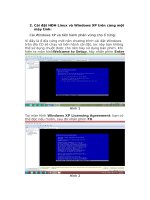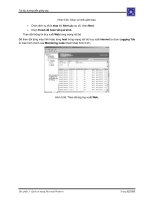Hướng dẫn Cách cài Windows XP.doc
Bạn đang xem bản rút gọn của tài liệu. Xem và tải ngay bản đầy đủ của tài liệu tại đây (723.97 KB, 14 trang )
Hướng dẫn Cách cài Windows XP
Hiện nay hầu hết các máy vi tính mới đều được cài sẵn một hệ điều hành nào đó và
thông thường là Windows XP, cho nên có nhiều người chưa từng cài đặt Windows XP
bao giờ.
Qua thòi gian tựu học và cài đặt cho các may tình có cấu hình khác nhau. Tôi xin giói
thiệu với các bạn chi tiết tại phân các bước cài đặt Windows XP:
ĐT liên hệ : 0976.555.256 Mail: S
Đôi khi bạn cần phải cài đặt Windows XP trong các trường hợp sau:
• Bạn mua (hoặc tự ráp) máy vi tính mới.
• Bạn thay ổ dĩa cứng mới.
• Máy của bạn bị Virus, các chương trình bị lỗi nhiều...
• Sau một thời gian sử dụng, bạn muốn cài lại một hệ điều hành mới với các chương trình mới theo ý bạn...
Đừng quá lo lắng, công việc không đòi hỏi bạn phải là một chuyên viên vi tính, chỉ mất khoảng từ 1 đến 2 giờ mà thôi.
Bạn cần phải chuẩn bị:
• Máy vi tính của bạn phải có ổ dĩa quang (CD-ROM, DVD-ROM...)
• Đã được thiết lập để có thể khởi động từ dĩa CD.
• Dĩa CD Windows XP (Home, Professional...) và mã số kèm theo dĩa.
Sau đây là các bước cài đặt Windows XP:
1. Trước tiên hãy bật máy vi tính lên, đừng quan tâm nhiều đến những gì hiện ra trên màn hình. Cho dĩa Windows XP vào ổ
dĩa CD, khởi động (Restart) lại máy bằng cách nhấn nút Reset hoặc tổ hợp phím Ctrl + Alt + Del.
2. Khi hiện lên màn hình chọn khởi động từ CD, hãy nhấn một phím bất kỳ trên bàn phím để chấp nhận. Lưu ý màn hình chỉ
hiện lên vài giây, nếu không kịp bạn hãy cho máy khởi động lại và làm lại.
3. Windows bắt đầu được cài đặt, lúc này bạn không thể sử dụng chuột được cho nên hãy sử dụng bàn phím. Khi hiện ra màn
hình Welcome to Setup, hãy nhấn phím Enter.
4. Tại màn hình Windows XP Licensing Agreement, bạn có thể đọc nếu muốn, sau đó nhấn phím F8.
5. Màn hình kế tiếp sẽ cho bạn lựa chọn cài đặt Windows XP lên ổ dĩa nào (nếu có nhiều ổ dĩa), ở bước này bạn có thể
tạo các phân vùng (nhấn C) hoặc xóa các phân vùng (nhấn D và sau đó nhấn L) có sẵn của ổ dĩa cứng.
6. Nhấn Enter để chọn Unpartitioned space, mặc nhiên nó đã được chọn sẵn.
7. Màn hình này sẽ cho bạn chọn định dạng (Format) phân vùng, hãy chọn kiểu mà bạn muốn hoặc chọn Format the
partition using the NTFS file system rồi nhấn Enter.
8. Phân vùng được định dạng và các tập tin cài đặt sẽ được chép lên, quá trình này sẽ mất một khoảng thời gian cho nên bạn
có thể đi đâu đó khoảng 20 đến 30 phút rồi quay lại nếu muốn.
9. Windows XP sẽ tự khởi động lại và tiếp tục quá trình cài đặt, từ bây giờ trở đi bạn có thể sử dụng chuột. Khi hiện lên bảng
Regional and Language Options, nhấn Next để tiếp tục. (Bạn có thể chỉnh các thông số này sau khi cài xong Windows).
10. Tại bảng Personalize Your Software, điền tên và cơ quan của bạn hoặc bất cứ gì bạn thích. Một số phần mềm sẽ lấy
thông tin này để cài đặt tự động khi cần. Nhấn Next để tiếp tục.
11. Tại bảng Your Product Key, điền mã số kèm theo dĩa CD Windows XP vào các ô trống. Mỗi khi cài Windows XP bạn đều
cần đến các mã số này, nhấn Next để tiếp tục.